Cancelar ajustes de impresión especificados por capítulos
Puede cancelar los siguientes ajustes de impresión especificados para un documento por capítulos.
Ajustes de tamaño del papel de salida
Ajustes de orientación del papel de salida
Diseño de página
Modo de color
Impresión a una cara
Grapar
Origen del papel
Ajustes de papel de separación/hoja insertada
Encabezado/Pie de página
Configuraciones de filigranas
Hay dos métodos para cancelar los ajustes; cancelar los ajustes para todos los capítulos y cancelar los ajustes para determinados capítulos.
|
NOTA
|
|
Para obtener más información acerca de cómo configurar el tamaño del papel de salida por capítulos, consulte la siguiente sección.
Para obtener más información acerca de cómo configurar la orientación del papel de salida por capítulos, consulte la siguiente sección.
Para obtener más información acerca de cómo configurar las opciones de diseño de página por capítulos, consulte la siguiente sección.
Para obtener más información acerca de cómo configurar el modo de color por capítulos, consulte la siguiente sección.
Para obtener más información acerca de cómo establecer la impresión a una cara por capítulos, consulte la siguiente sección.
Para obtener más información acerca de cómo establecer el grapado por capítulos, consulte la siguiente sección.
Para obtener más información acerca de cómo establecer el origen del papel por capítulos, consulte la siguiente sección.
Para obtener más información acerca de cómo establecer las inserciones o el papel de separación por capítulos, consulte:
Para obtener más información acerca de cómo eliminar los encabezados/pies de página por capítulos, consulte la siguiente sección.
Para obtener más información acerca de cómo cancelar la configuración de filigranas para capítulos concretos, consulte la siguiente sección.
|
Cancelar los ajustes de todos los capítulos
Puede cancelar los ajustes de todos los capítulos a la vez.
1.
Haga clic en  para
para  (Config. capítulo) en la cinta y seleccione [Borrar toda la configuración del capítulo].
(Config. capítulo) en la cinta y seleccione [Borrar toda la configuración del capítulo].
 para
para  (Config. capítulo) en la cinta y seleccione [Borrar toda la configuración del capítulo].
(Config. capítulo) en la cinta y seleccione [Borrar toda la configuración del capítulo].O haga clic en  (Borrar config. capítulo) en la cinta.
(Borrar config. capítulo) en la cinta.
 (Borrar config. capítulo) en la cinta.
(Borrar config. capítulo) en la cinta.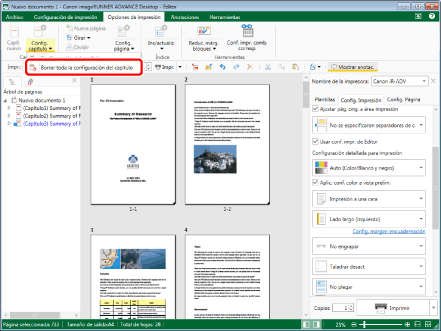
Todos los ajustes especificados por capítulo se cancelarán y se utilizarán los mismos ajustes para el documento completo.
|
NOTA
|
|
Si los comandos no aparecen en la cinta de Desktop Editor, siga uno de los pasos indicados a continuación para visualizarlos.
Esta operación también puede realizarse con los botones de herramienta de la barra de herramientas. Si no se muestran botones de herramienta en la barra de herramientas de Desktop Editor, consulte la siguiente información para visualizarlos.
|
Cancelar los ajustes para determinados capítulos
Puede cancelar los ajustes para capítulos concretos.
1.
Seleccione  (Capítulo) para ver el capítulo cuyos ajustes desea cancelar en la pestaña [Árbol de páginas] de la Ventana de navegación.
(Capítulo) para ver el capítulo cuyos ajustes desea cancelar en la pestaña [Árbol de páginas] de la Ventana de navegación.
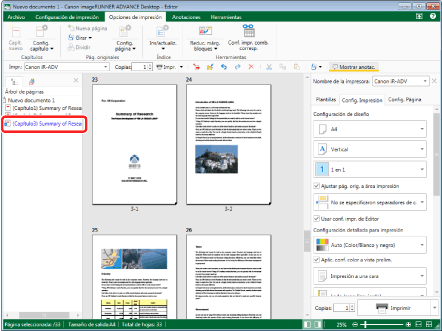
|
NOTA
|
|
Si no aparece la pestaña [Árbol de páginas] en la Ventana de navegación, consulte:
|
2.
Haga clic en  para
para  (Config. capítulo) en la cinta.
(Config. capítulo) en la cinta.
 para
para  (Config. capítulo) en la cinta.
(Config. capítulo) en la cinta.O siga uno de los pasos que se describen a continuación.
Haga clic en  para
para  (Config. capítulo) en la cinta y seleccione [Configuración del capítulo].
(Config. capítulo) en la cinta y seleccione [Configuración del capítulo].
 para
para  (Config. capítulo) en la cinta y seleccione [Configuración del capítulo].
(Config. capítulo) en la cinta y seleccione [Configuración del capítulo].Haga clic en  (Config. capítulo) en la cinta.
(Config. capítulo) en la cinta.
 (Config. capítulo) en la cinta.
(Config. capítulo) en la cinta.Haga clic con el botón derecho del ratón y seleccione [Configuración del capítulo]
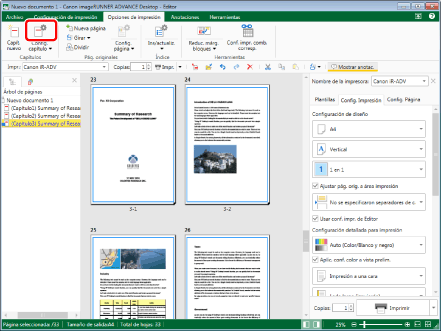
Aparecerá el cuadro de diálogo [Configuración del capítulo].
|
NOTA
|
|
Si los comandos no aparecen en la cinta de Desktop Editor, siga uno de los pasos indicados a continuación para visualizarlos.
Esta operación también puede realizarse con los botones de herramienta de la barra de herramientas. Si no se muestran botones de herramienta en la barra de herramientas de Desktop Editor, consulte la siguiente información para visualizarlos.
|
3.
Anule la selección de las casillas de verificación para los ajustes a cancelar en la pestaña [Configuración de diseño], la pestaña [Configuración de impresión] y la pestaña [Configuración de página].
4.
Haga clic en [Aceptar].
Se cancelarán los ajustes correspondientes a los elementos deseleccionados para los capítulos que ha seleccionado.